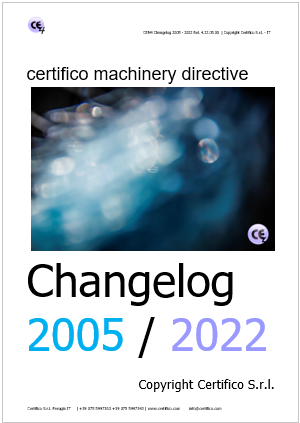Help
Helpdesk Certifico
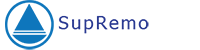
Cos'è SupRemo | Licenza | Privacy
Si esclude ogni responsabilità derivante dall'utilizzo di SupRemo con altri Utenti e nel mancato rispetto delle condizioni previste.
Fai click qui per scaricare SupRemo
Ticket e informazioni
Procedura Backup/Restore
Le funzioni di backup/restore sono gestite da CEM4 con alcune librerie Microsoft chiamate SQL Server Management Objects (SMO).
Queste librerie non sempre sono presenti generalmente sul computer dell'utente, in quanto di solito il setup di SQL Server si limita a installare il servizio e poco altro.
Questa guida e' testata per CEM4 Rel. 4.2.0, ma potrebbe funzionare anche per le versioni precedenti (4.0.x, 4.1.x).
I pacchetti da installare, dando per scontata la presenza di .NET Framework, sono i seguenti:
(Nota: i sistemi basati su IA64 non sono ufficialmente supportati da Certifico Macchine, il link dei pacchetti e' riportato esclusivamente per completezza di informazione)
1.1) Tipi CLR di sistema di Microsoft SQL Server
Sistemi a 32 bit (SQLSysClrTypes.msi) - 1588 KB: http://go.microsoft.com/fwlink/?LinkId=123721&clcid=0x410
Sistemi a 64 bit (SQLSysClrTypes.msi) - 1981 KB: http://go.microsoft.com/fwlink/?LinkId=123722&clcid=0x410
Sistemi IA64 (SQLSysClrTypes.msi) - 3289 KB: http://go.microsoft.com/fwlink/?LinkId=123724&clcid=0x410
1.2) Microsoft SQL Server 2008 Management Objects
(funzionano sia per SQL Server 2005 che SQL Server 2008).
Sistemi a 32 bit (SharedManagementObjects.msi) - 3225 KB: http://go.microsoft.com/fwlink/?LinkId=123708&clcid=0x410
Sistemi a 64 bit (SharedManagementObjects.msi) - 3895 KB: http://go.microsoft.com/fwlink/?LinkId=123709&clcid=0x410
Sistemi IA64 (SharedManagementObjects.msi) - 5640 KB: http://go.microsoft.com/fwlink/?LinkId=123710&clcid=0x410
Soltanto nel caso in cui i due setup di cui sopra non dovessero partire oppure dovessero segnalare dei messaggi d'errore, installare questi tre ulteriori pacchetti e ripetere l'installazione dei due pacchetti precedenti.
1.2.1) Microsoft Windows Installer 4.5
http://go.microsoft.com/fwlink/?LinkId=123373
1.2.2) Microsoft Core XML Services (MSXML) 6.0
(nella pagina sono disponibili tre pacchetti rispettivamente per 32/64 bit e IA64).
1.2.3) Microsoft SQL Server 2008 Native Client
Sistemi a 32 bit (sqlncli.msi) - 4549 KB: http://go.microsoft.com/fwlink/?LinkId=123717&clcid=0x410
Sistemi a 64 bit (sqlncli.msi) - 7963 KB: http://go.microsoft.com/fwlink/?LinkId=123718&clcid=0x410
Sistemi IA64 (sqlncli.msi) - 11112 KB: http://go.microsoft.com/fwlink/?LinkId=123719&clcid=0x410
Se, nonostante tutto, risultasse ancora impossibile usare la funzione di backup, scaricare e installare Microsoft SQL Server Management Studio Express ed usufruire della funzione di backup e restore disponibile presso questo applicativo:
http://www.microsoft.com/downloads/it-it/details.aspx?FamilyID=08e52ac2-1d62-45f6-9a4a-4b76a8564a2b
Procedura gestione immagini
Nota dimensioni delle immagini inseribili nei campi RTF
Alcuni campi di Certifico Macchine 4 (detti campi RTF) consentono l'inserimento di testo formattato e di immagini (ad esempio, il testo dei requisiti, i campi della valutazione del requisito, le note di pericoli e cartelli).
E' stato riscontrato che l'inserimento di immagini con risoluzione elevata, indipendentemente dal formato originale nel quale sono state salvate, possono occupare molto spazio nel database e quindi provocare errori in fase di caricamento dati o eccessivi rallentamenti.
Si consiglia quindi di inserire immagini relativamente piccole (ad es.formule matematiche, tabelle con poche righe, piccoli schemi) ed evitare immagini troppo grandi, come per esempio pagine acquisite tramite scanner, foto provenienti da macchine fotografiche digitali che non siano state ridotte, ecc.
Per avere un'idea indicativa di quanto spazio potrebbe occupare un'immagine inserita in un campo RTF, moltiplicare l'area dell'immagine per 6.
Ne risulta quindi che un'immagine 500x500 potrebbe occupare circa
1,5 MB (questi valori sono da ritenersi puramente indicativi: immagini della stessa dimensione ma con pochi colori o definizioni inferiori potrebbero occupare meno spazio).
Si consiglia di non superare i 5 MB complessivi per ogni campo RTF.
Se non si e' sicuri di quanto spazio occupi un certo campo RTF, seguire questa procedura (versione 4.0.5 o superiore):
1) Dalla barra di formattazione del testo del campo, fare click sul pulsante "Altre funzioni" (icona un utensile blu);
2) Dal menu' contestuale, selezionare il comando "Salva testo su file esterno"
3) Specificare un nome file e nel menu' a tendina "Salva come" scegliere "Documento Rich Text Format"
4) Nelle proprieta' del file, verificare le dimensioni del file salvato.
Con la funzione avanzata "about:config" è stata introdotta la possibilità di impostare la dimensione max delle immagini inseribili nei campi RTF.
Procedura installazione Runtime SAP Crystal Report per .NET Framework
Pacchetti da installare in caso di problemi con SAP Crystal Report
In caso di errori durante l’installazione del Runtime di Crystal Report o di errori di visualizzazione dei report all’interno del software Certifico si consiglia di seguire la seguente procedura:
1) Dal “Pannello di Controllo” di Windows, “Programmi e funzionalità”, disinstallare il componente “SAP Crystal Reports Runtime engine for .NET Framework”, se presente.
2) Scaricare il Runtime aggiornato
Versione per sistemi a 64 bit:
http://downloads.businessobjects.com/akdlm/cr4vs2010/CRforVS_redist_install_64bit_13_0_6.zip ;
Versione per sistemi a 32 bit:
http://downloads.businessobjects.com/akdlm/cr4vs2010/CRforVS_redist_install_32bit_13_0_6.zip )
3) Decomprimere il pacchetto e lanciare il setup di installazione.
Periodicamente SAP rilascia degli aggiornamenti del Runtime di Crystal Report che vanno a correggere problemi o aggiungono nuove funzionalità.
La tabella degli aggiornamenti può essere visualizzata al seguente indirizzo:
http://scn.sap.com/docs/DOC-7824
I pacchetti dei Runtime sono disponibili nelle colonne intitolate “MSI 32 bit” e “MSI 64 bit”.
- Pubblicato: 11 Marzo 2015
- Visite: 25649